Jei susiduriate su šia klaida, atlikite atnaujinimą vietoje
- Klaida 800b0109 rodo, kad „Windows Update“ susidūrė su nežinoma klaida ir negali užbaigti naujinimo.
- Klaidą gali sukelti sugadinti sistemos failai ir problemos, susijusios su „Windows“ naujinimo komponentais.
- Galite išspręsti problemą paleisdami sistemos failų tikrintuvo nuskaitymą ir atlikdami atnaujinimą vietoje.
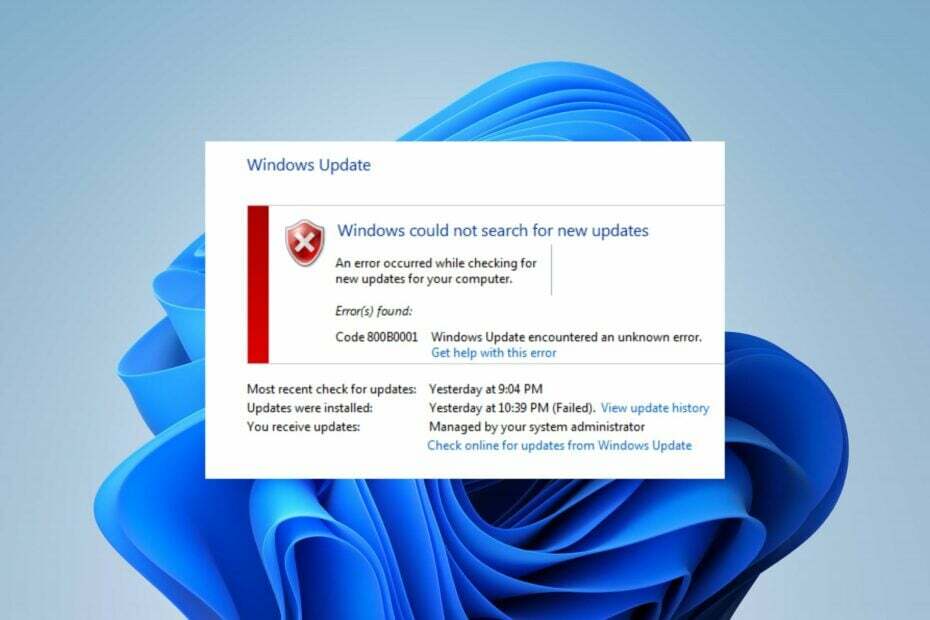
XĮDIEGTI PASPUSTELĖT ATSISIUNČIŲ FAILĄ
- Atsisiųskite „Fortect“ ir įdiekite savo kompiuteryje.
- Pradėkite įrankio nuskaitymo procesą ieškoti sugadintų failų, kurie yra problemų šaltinis.
- Dešiniuoju pelės mygtuku spustelėkite Pradėti remontą Norėdami išspręsti kompiuterio saugos ir našumo problemas.
- Fortect atsisiuntė 0 skaitytojų šį mėnesį.
Daugelis „Windows“ naudotojų pranešė apie klaidą 800b0109, su kuria susiduria bandydami įdiegti „Windows“ naujinimus arba atnaujinti „Windows“ komponentą. Klaida gali atsirasti dėl daugelio priežasčių ir kartais gali būti sudėtinga ją išspręsti.
Laimei, šiame vadove bus aptartas problemos sprendimas ir „Windows“ atnaujinimas. Taip pat galite peržiūrėti mūsų straipsnį apie taisymą „Windows“ naujinimo klaida 0x80d02002 savo kompiuteryje.
Kas sukelia 800b0109 Windows naujinimo klaidą?
Keletas svarbių veiksnių, galinčių sukelti rastas klaidas: Kodas 800B0109 „Windows Update“ jūsų kompiuteryje aptiko nežinomą klaidą:
- Sugadinti sistemos failai – Dėl sugadintų sistemos failų gali atsirasti klaidų. Jie tampa nepasiekiami, kai juos iškviečia sistema, ir gali neleisti Windows naujinimo procesui jų naudoti, kai reikia. Taigi pasirodys „Windows“ naujinimo klaida 800b0109.
- „Windows“ naujinimo laikinosios talpyklos aplankas – Seni jūsų kompiuterio naujinimai saugomi „Windows“ naujinimų diegimo programos pataisos failus kaip naujinimo talpyklos failus aplanke Temp cache. Ilgai laikant jie gali būti sugadinti ir trukdyti Windows naujinimo paslaugoms.
- „Windows Update“ pasirašymo sertifikato problemos – Jei kyla problemų dėl naujinimo sertifikato, tai gali sukelti šią klaidą.
- „Windows Update“ komponentų problemos – Norint atnaujinti „Windows“, reikia, kad jūsų kompiuteryje veiktų tam tikros paslaugos. Jei šios naujinimo paslaugos veikia netinkamai arba nepažeistos, gali kilti problemų dėl naujinimo, kurį bandote įdiegti.
Šie veiksniai skirtinguose kompiuteriuose gali skirtis priklausomai nuo aplinkybių. Nepaisant to, klaidą galite išspręsti atlikdami toliau nurodytus trikčių šalinimo veiksmus.
Kaip ištaisyti 800b0109 Windows naujinimo klaidą?
Štai keletas išankstinių patikrinimų, kuriuos rekomenduojame atlikti:
- Iš naujo paleiskite „Windows“ saugiuoju režimu – Jis paleis „Windows“ pagrindinėje būsenoje, naudodamas ribotą failų ir tvarkyklių rinkinį, ir išspręs laikinas problemas, trukdančias veikti.
- Išjunkite arba pašalinkite antivirusinę programinę įrangą – Įprasta, kad antivirusinė programinė įranga trukdo arba blokuoja „Windows“ naujinimo procesą. Taigi, jį išjungus galima išspręsti klaidą.
- Paleiskite sistemos atkūrimą – Sistemos atkūrimas grąžins kompiuterį į ankstesnį tašką, kuriame jis veiks be klaidų. Tai pakeis sistemos pakeitimus, trukdančius naujinimo procesui.
Jei atlikę aukščiau nurodytus patikrinimus vis tiek negalite atnaujinti „Windows“, atlikite šiuos pataisymus:
1. Paleiskite SFC nuskaitymą
- Kairiuoju pelės mygtuku spustelėkite Pradėti mygtukas, tipas Komandinė eilutė, ir spustelėkite Vykdykite kaip administratorius variantas.
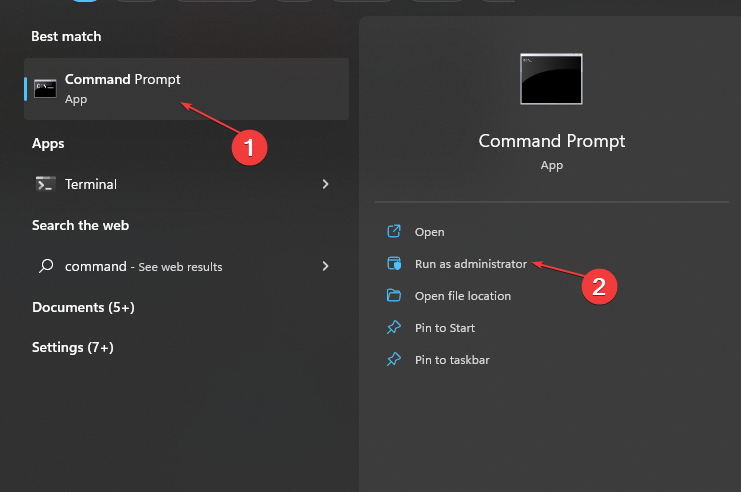
- Spustelėkite Taip ant Vartotojo abonemento valdymas (UAC) paraginti.
- Įveskite ir paspauskite Enter:
sfc /scannow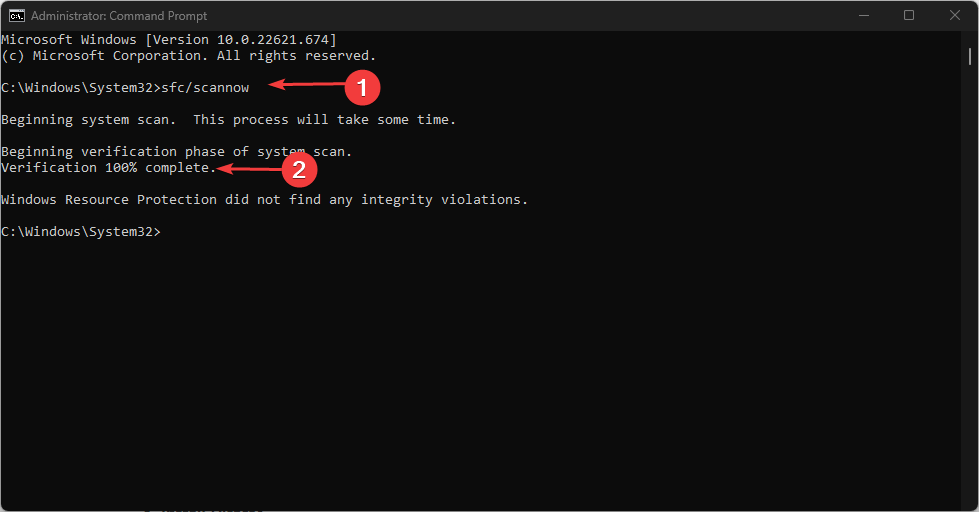
- Iš naujo paleiskite kompiuterį ir patikrinkite, ar atnaujinimo klaida išlieka.
Vykdant SFC nuskaitymą bus rasti ir pataisyti sugadinti sistemos failai, sukeliantys „Windows“ naujinimo klaidą. Galite peržiūrėti mūsų straipsnį apie taisymą SFC nuskaitymas neveikia savo kompiuteryje.
Be to, praktiškiau sugadintus failus taisyti naudojant tam skirtus sistemos taisymo įrankius. Taip yra todėl, kad jis visiškai aptiks sistemos problemas ir pašalins jas tik paspausdamas Pradėkite taisyti.
2. Teisingai iš naujo nustatykite laiko juostą ir laiką
- Paspauskite Windows + aš raktas atidaryti Nustatymai.
- Pasirinkite Laikas ir kalba ir spustelėkite Data ir laikas.
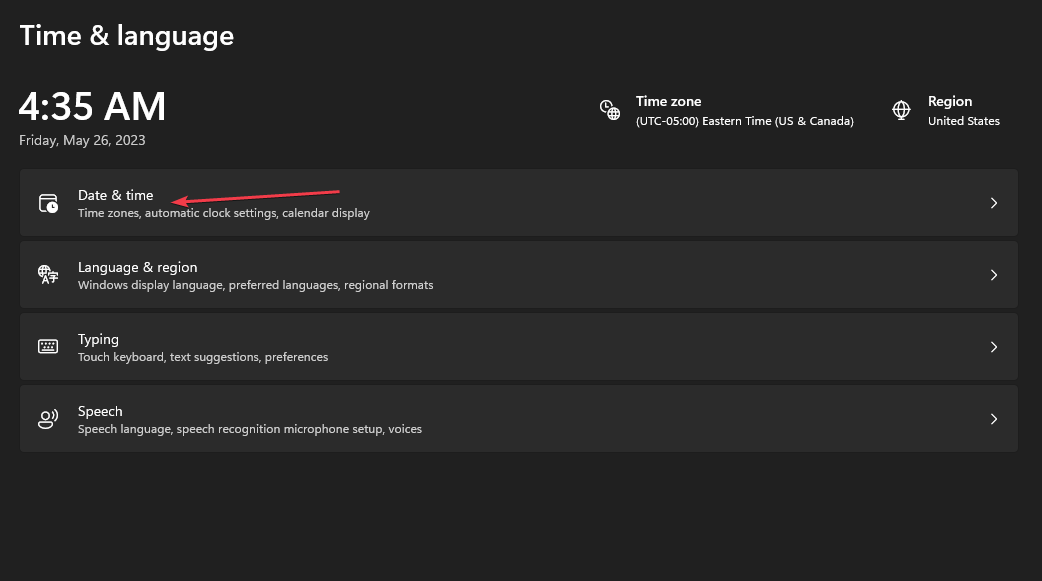
- Išjungti Automatiškai nustatykite laiko juostą. Tada pasirinkite išskleidžiamąjį meniu šalia Laiko zona naujame lange ir spustelėkite tinkamą zoną.
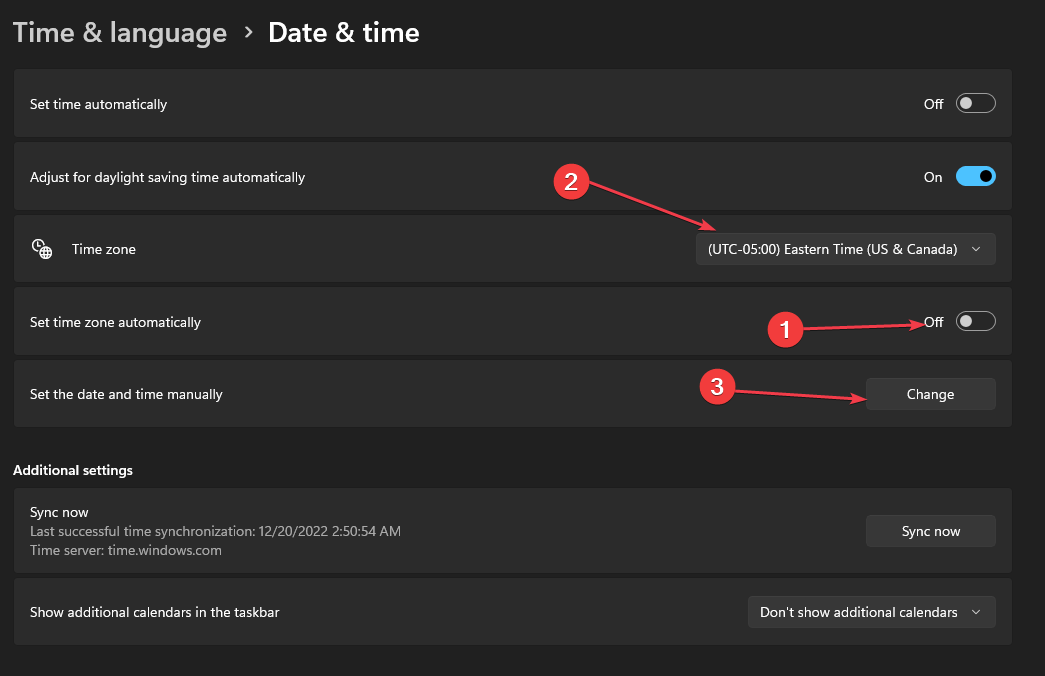
- Spustelėkite Keisti mygtukas šalia Nustatykite datą ir laiką rankiniu būdu.
- Pasirinkite tinkamą laiką ir spustelėkite Keisti.
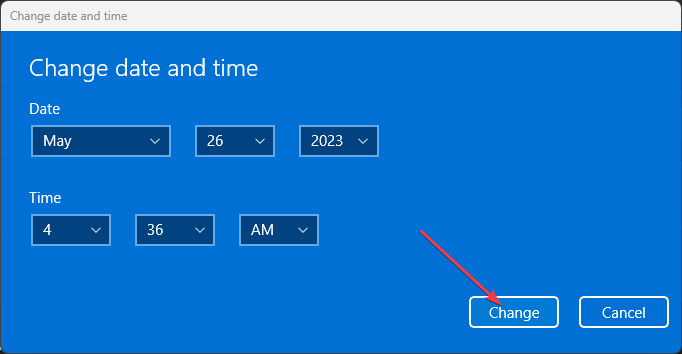
Kai kurie vartotojai teigė, kad padvigubinti ir ištaisyti laiko juostos ir laiko problemas. Be to, nedvejodami perskaitykite šį vadovą, jei laikas keičiasi jūsų „Windows“ kompiuteryje.
- „Winsock“ klaida 10051: kaip ją ištaisyti atliekant 3 veiksmus
- Įkelti Vender.dll nepavyko, įdiekite VGA tvarkyklę [Pataisyti]
3. Atlikite atnaujinimą vietoje
- Eiti į Oficiali „Microsoft“ svetainė, pasirinkite įdiegtą OS leidimą ir spustelėkite parsisiųsti.

- Pasirinkite produkto kalba išskleidžiamajame meniu ir spustelėkite Patvirtinti. Dabar spustelėkite parsisiųsti mygtuką, kad gautumėte „Windows 11“ ISO.

- Atsisiuntę dukart spustelėkite ISO failą ir spustelėkite Atviras patvirtinimo ragelyje.
- Dabar paleiskite setup.exe failą ir spustelėkite Kitas tęsti.

- Spustelėkite Priimti sutikti su „Microsoft“ licencijos sąlygomis.

- Galiausiai patikrinkite, ar sąranka skaitoma Laikykite asmeninius failus ir programas. Spustelėkite Diegti kad pradėtumėte atnaujinimą vietoje, ir palaukite, kol procesas bus baigtas.

Atnaujinus šį vietoje, kompiuteris bus automatiškai nustatytas iš naujo ir bus pridėta naujų failų bei naujinimų. Tačiau jums garantuojamas jūsų duomenų saugumas, nes viskas yra apsaugota.
Arba jus gali sudominti mūsų straipsnis apie tai, kaip ištaisyti 0x800f0900 Windows naujinimo klaida „Windows 11“. Taip pat peržiūrėkite mūsų vadovą apie taisymą „Windows“ naujinimo klaida 0x80242017 savo kompiuteryje.
Jei turite daugiau klausimų ar pasiūlymų, maloniai prašome juos palikti komentarų skiltyje.
Vis dar kyla problemų?
REMIAMAS
Jei pirmiau pateikti pasiūlymai neišsprendė problemos, jūsų kompiuteryje gali kilti rimtesnių Windows problemų. Siūlome pasirinkti „viskas viename“ sprendimą, pvz Fortect efektyviai išspręsti problemas. Įdiegę tiesiog spustelėkite Peržiūrėti ir taisyti mygtuką ir tada paspauskite Pradėti remontą.


